有网友想要给自己的ppt文档设置ppt背景图,使其更加美观,但是自己对ppt的相关操作还不熟悉,不知道怎么做ppt背景图。其实操作方法比较简单,下面就给大家整理分享两种ppt背景图设置教程。
工具/原料:
系统版本:windows10系统
品牌型号:联想yoga13
软件版本:ppt2019
方法/步骤:
方法一:使用菜单栏的设置背景格式功能
1、首先打开PPT文档,点选需要设置背景图的幻灯片,在右边找到设计按钮,点击设置背景格式。
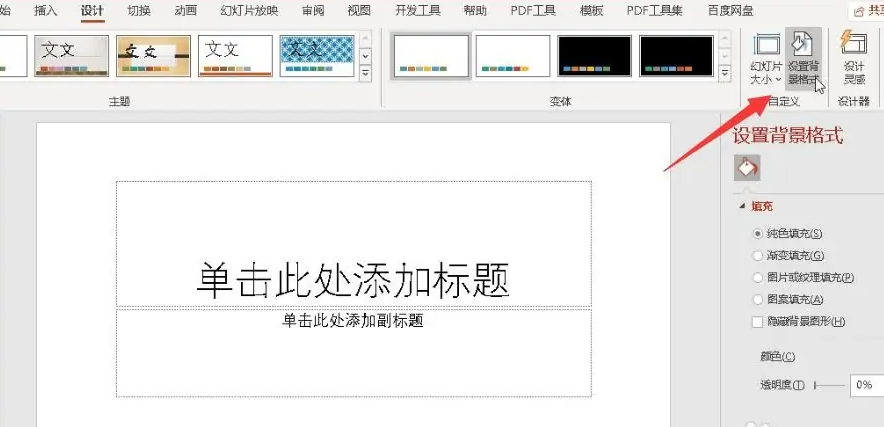
2、接下来根据自己的需要,选择图片或者纹理填充,在图片源处选择插入。

3、根据实际情况,这里小编的是选择来自文件,选择好背景图片打开。

4、这样就能在PPT上看到刚才加载好的背景图片了。

方法二:使用鼠标右键菜单打开背景设置
1、打开电脑上PPT文档,选择想要修改背景的PPT文档。

2、鼠标【右键】点击内容区域,在弹出的右键菜单中选择【设置背景格式】。

3、在设置窗口选择【填充】,接着在目录下选择【图片或纹理填充】。(如图所示)

4、点击【插入】,然后从本地文件夹中选择喜欢的图片即可插入背景图啦。

总结:
以上便是ppt背景图制设置教程图解,设置方法比较简单,找到背景图设置的入口有两种,选择菜单栏的功能或者鼠标右键菜单即可找到,有需要的小伙伴可参照教程操作。